Whatsapp Chat là gì? Hướng Dẫn Sử Dụng WhatsApp Cho Người Mới Bắt Đầu 26.05
WhatsApp đã trở thành một trong những ứng dụng nhắn tin phổ biến nhất trên toàn thế giới. Với khả năng kết nối mọi người từ khắp nơi mà không tốn chi phí, WhatsApp thực sự là một công cụ hữu ích cho cả cá nhân và công việc. Trong bài viết này, chúng ta sẽ tìm hiểu chi tiết về cách sử dụng WhatsApp cho những người mới bắt đầu.
Hướng dẫn sử dụng WhatsApp cho người mới bắt đầu
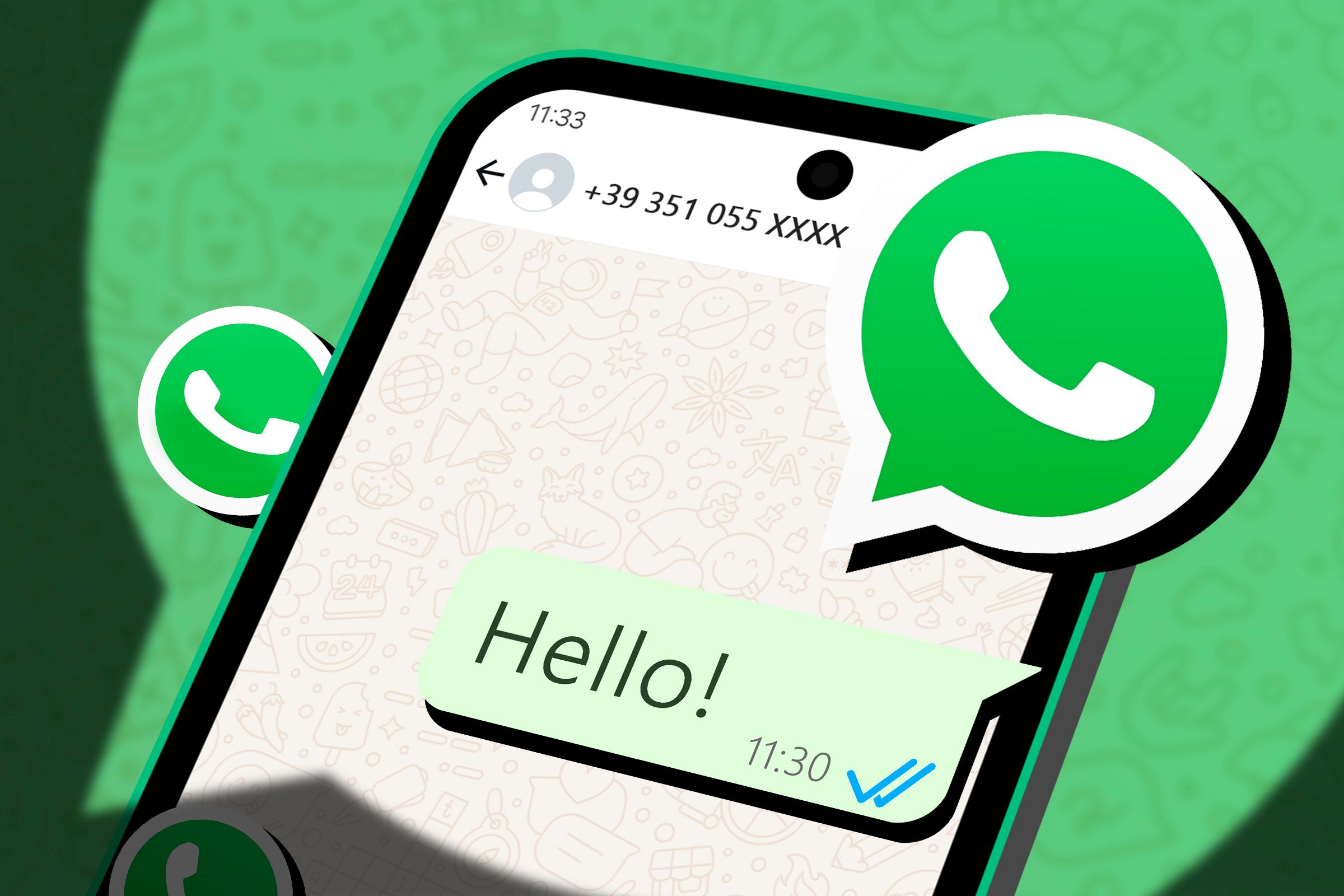
Bắt đầu với WhatsApp có thể hơi khó khăn đối với những ai chưa từng sử dụng ứng dụng nhắn tin trước đây. Tuy nhiên, với một chút hướng dẫn cơ bản, bạn sẽ nhanh chóng làm quen với giao diện và các tính năng của ứng dụng này.
Khám Phá Giao Diện Của WhatsApp
Khi bạn mở WhatsApp, giao diện chính bao gồm ba tab: “Chat”, “Trạng thái” và “Cuộc gọi”.
- Tab “Chat” chứa tất cả các cuộc trò chuyện của bạn.
- Tab “Trạng thái” cho phép bạn chia sẻ hình ảnh hoặc video ngắn với bạn bè.
- Tab “Cuộc gọi” giúp bạn dễ dàng thực hiện các cuộc gọi thoại hoặc video.
Điều quan trọng là bạn nên dành thời gian khám phá các tính năng trong từng tab để nắm rõ cách hoạt động của ứng dụng.
Tính Năng Nhắn Tin Trên WhatsApp
WhatsApp cho phép bạn gửi tin nhắn văn bản, hình ảnh, video, tài liệu và nhiều loại file khác. Bạn chỉ cần chọn cuộc trò chuyện mà bạn muốn nhắn tin, sau đó nhập nội dung vào ô chat và ấn nút gửi.
Ngoài ra, bạn cũng có thể tạo nhóm chat để trò chuyện với nhiều người cùng lúc. Điều này rất tiện lợi cho việc thảo luận và chia sẻ thông tin với bạn bè hoặc đồng nghiệp.
Cập Nhật Thông Tin Cá Nhân
Trong phần cài đặt, bạn có thể cập nhật thông tin cá nhân như tên hiển thị, ảnh đại diện và trạng thái. Những thông tin này sẽ giúp bạn bè nhận biết bạn hơn khi trò chuyện trên WhatsApp.
Hãy chắc chắn rằng bạn luôn cập nhật thông tin của mình để tạo sự kết nối tốt nhất với mọi người.
Cách tải và cài đặt WhatsApp trên điện thoại

Việc tải và cài đặt WhatsApp khá đơn giản, và bạn có thể thực hiện điều này bằng cách làm theo các bước dưới đây.
Tải WhatsApp Từ Kho Ứng Dụng
Đầu tiên, hãy truy cập vào kho ứng dụng trên điện thoại của bạn:
- Nếu bạn sử dụng Android, hãy vào Google Play Store.
- Nếu bạn sử dụng iPhone, hãy vào App Store.
Tìm kiếm “WhatsApp” và tải xuống ứng dụng. Quá trình tải xuống sẽ diễn ra tự động và bạn chỉ cần chờ đợi cho đến khi hoàn tất.
Cài Đặt WhatsApp Trên Điện Thoại
Sau khi tải xong, hãy mở ứng dụng WhatsApp. Bạn sẽ được yêu cầu đồng ý với các điều khoản và điều kiện. Sau đó, ứng dụng sẽ yêu cầu bạn cung cấp số điện thoại của mình để xác minh.
- Nhập số điện thoại và ấn “Tiếp tục”.
- Chờ mã xác minh được gửi đến số điện thoại của bạn, sau đó nhập mã để hoàn tất quá trình cài đặt.
Thiết Lập Hồ Sơ Cá Nhân
Sau khi xác minh số điện thoại, bạn cần thiết lập hồ sơ cá nhân bằng cách thêm tên và ảnh đại diện. Những thông tin này sẽ hiển thị cho bạn bè khi họ trò chuyện với bạn trên WhatsApp.
Hãy lựa chọn một bức ảnh rõ nét và tên phù hợp để dễ dàng được nhận diện.
Hướng dẫn tạo tài khoản WhatsApp miễn phí

Việc tạo tài khoản trên WhatsApp hoàn toàn miễn phí và dễ dàng. Dưới đây là hướng dẫn chi tiết để bạn có thể thực hiện.
Bước Đầu Tiên: Tải Ứng Dụng
Như đã đề cập ở phần trước, bạn cần phải tải ứng dụng WhatsApp về điện thoại của mình. Hãy đảm bảo rằng bạn đang tải phiên bản mới nhất để có trải nghiệm tốt nhất.
Xác Minh Số Điện Thoại
Khi bạn mở ứng dụng lần đầu tiên, bạn sẽ được yêu cầu nhập số điện thoại.
- Hãy chắc chắn rằng bạn đã nhập đúng số điện thoại của mình.
- Nhấp vào “Tiếp tục” và chờ mã xác minh gửi đến qua SMS.
Nếu mã xác minh không đến trong vài phút, bạn có thể yêu cầu một mã mới.
Hoàn Tất Hồ Sơ
Sau khi xác nhận số điện thoại, bạn sẽ được hướng dẫn để điền thông tin cá nhân như tên và ảnh đại diện. Đây là những thông tin cơ bản mà bạn cần cung cấp để hoàn tất việc tạo tài khoản.
Người dùng có thể tùy chỉnh thông tin cá nhân của mình bất cứ lúc nào sau này.
Cách sử dụng tính năng trò chuyện trên WhatsApp
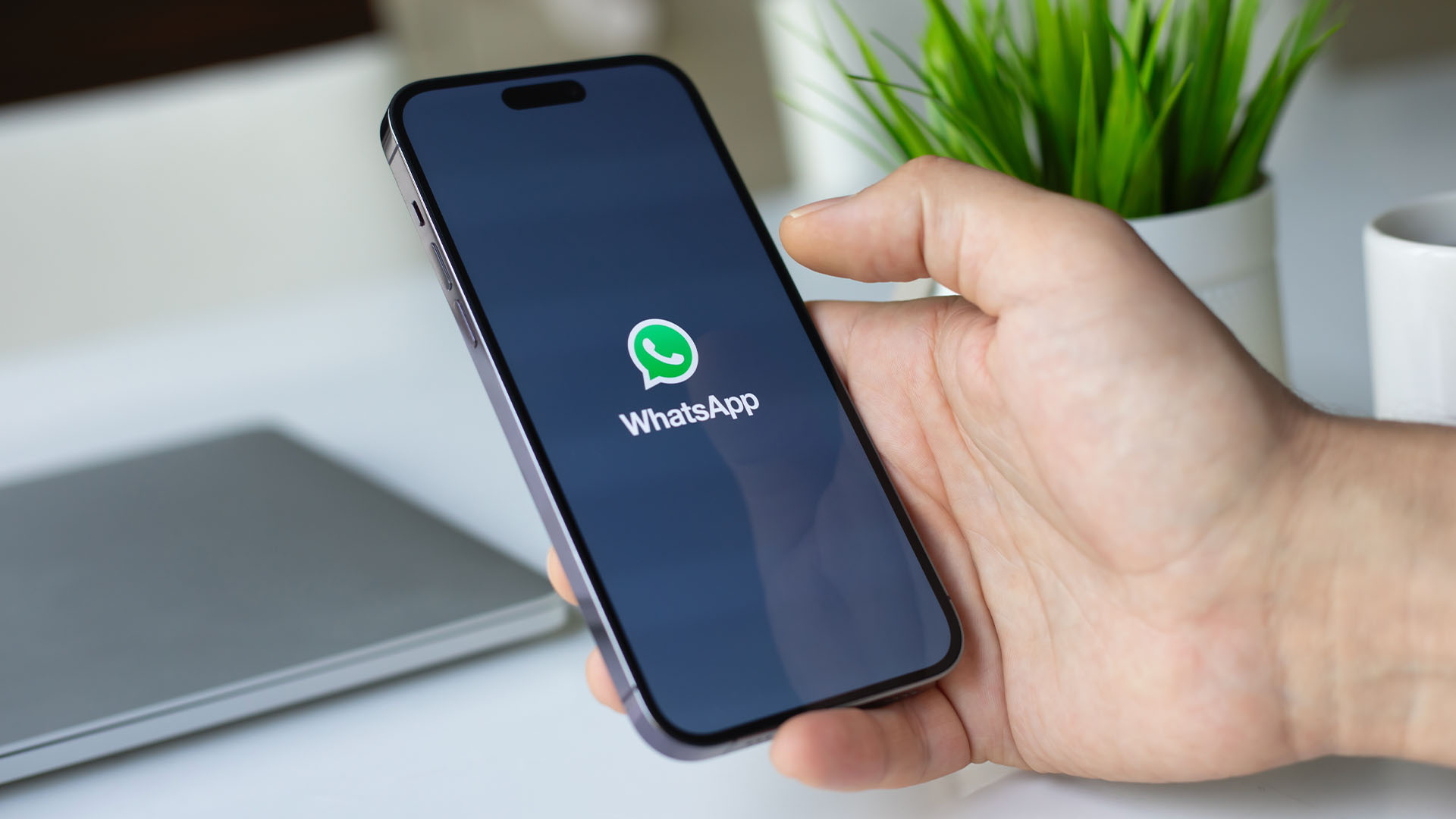
Một trong những tính năng nổi bật nhất của WhatsApp chính là chức năng trò chuyện. Dưới đây là hướng dẫn cách sử dụng tính năng này một cách hiệu quả.
Bắt Đầu Cuộc Trò Chuyện
Để bắt đầu một cuộc trò chuyện mới, bạn chỉ cần chọn biểu tượng chat trên màn hình chính:
- Nhấn vào biểu tượng “Tin nhắn mới”.
- Tìm kiếm tên người mà bạn muốn trò chuyện hoặc chọn từ danh sách liên lạc.
Sau khi đã chọn được người cần nhắn tin, bạn có thể bắt đầu gõ nội dung tin nhắn và nhấn gửi.
Tính Năng Trả Lời
WhatsApp cho phép bạn trả lời tin nhắn một cách nhanh chóng và dễ dàng. Bạn có thể nhấn giữ vào tin nhắn mà bạn muốn phản hồi và chọn “Trả lời”.
Điều này cực kỳ hữu ích trong các cuộc trò chuyện nhóm, nơi mà nhiều người có thể đang tham gia cùng một lúc.
Gửi Tin Nhắn Âm Thanh
Ngoài việc gửi tin nhắn văn bản, bạn cũng có thể ghi lại và gửi tin nhắn âm thanh.
- Nhấn và giữ biểu tượng microphone bên cạnh ô nhập tin nhắn.
- Ghi âm giọng nói của bạn và thả tay ra để gửi.
Tin nhắn âm thanh là một cách tuyệt vời để truyền đạt cảm xúc và ý tưởng một cách dễ dàng hơn.
Hướng dẫn gửi ảnh và video qua WhatsApp
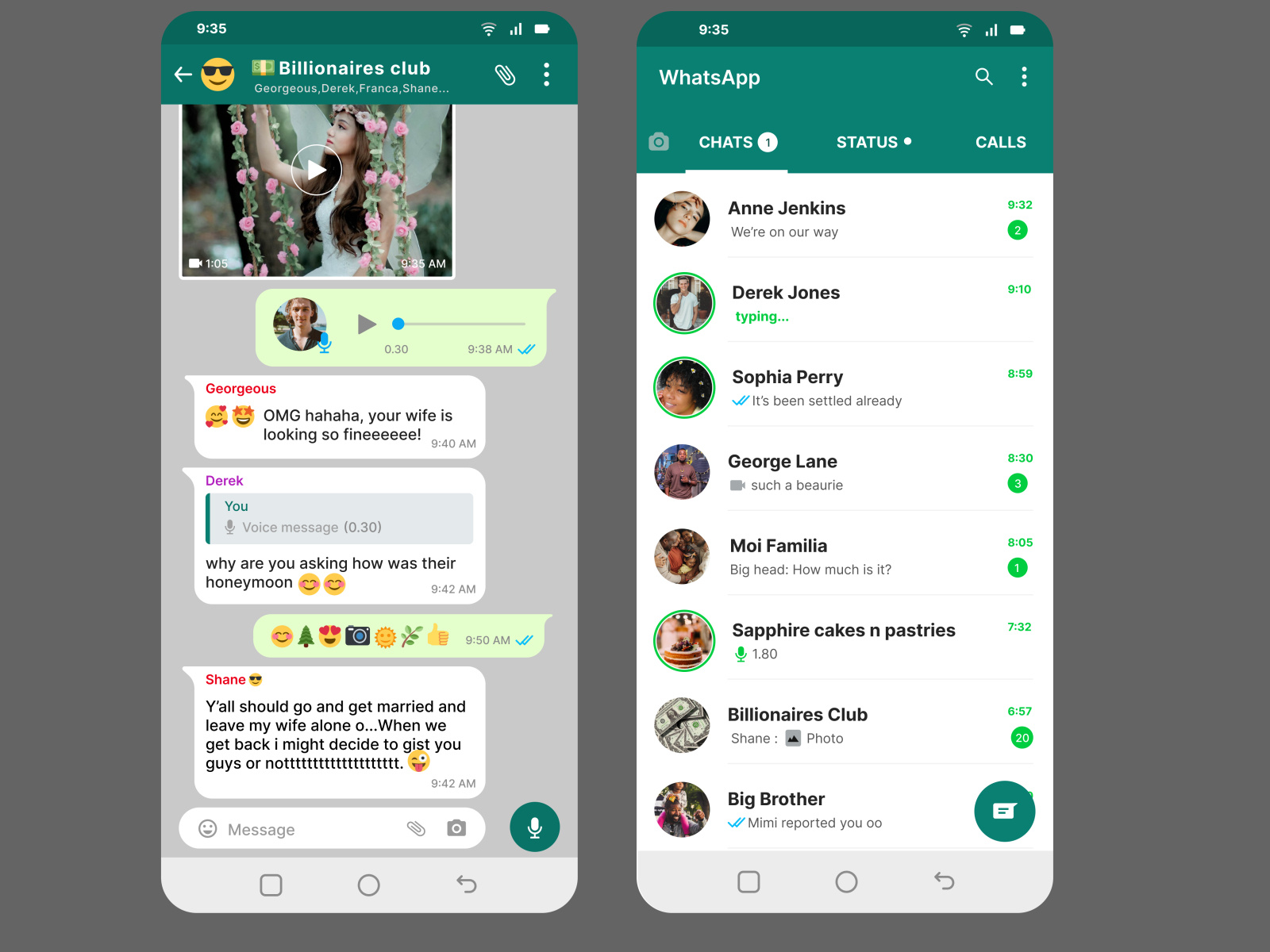
Một trong những lý do khiến WhatsApp trở thành ứng dụng yêu thích của nhiều người là khả năng gửi và chia sẻ media dễ dàng. Dưới đây là hướng dẫn chi tiết.
Gửi Hình Ảnh
Để gửi hình ảnh qua WhatsApp, bạn chỉ cần làm theo các bước sau:
- Mở cuộc trò chuyện mà bạn muốn gửi hình ảnh.
- Nhấn vào biểu tượng kẹp giấy hoặc nút “+” để thêm tệp.
- Chọn “Hình ảnh” từ thư viện, chọn hình mà bạn muốn gửi và nhấn “Gửi”.
Hình ảnh sẽ được gửi ngay lập tức, và người nhận sẽ nhận được thông báo.
Gửi Video
Gửi video cũng tương tự như gửi hình ảnh:
- Vào cuộc trò chuyện và nhấn vào biểu tượng kẹp giấy.
- Chọn “Video”, rồi tìm video mà bạn muốn gửi.
- Nhấn “Gửi” để chia sẻ.
Lưu ý rằng bạn cần phải đảm bảo rằng video không quá lớn để gửi thành công.
Chia Sẻ Media Qua Trạng Thái
Bạn cũng có thể chia sẻ hình ảnh và video qua tính năng “Trạng thái”. Điều này cho phép bạn chia sẻ nội dung với tất cả bạn bè thay vì chỉ một người.
Chọn “Trạng thái”, sau đó nhấn vào biểu tượng máy ảnh để chụp hoặc chọn hình ảnh/video từ thư viện của bạn.
Cách gọi video và âm thanh trên WhatsApp
WhatsApp không chỉ là một ứng dụng nhắn tin mà còn cho phép bạn thực hiện cuộc gọi audio và video miễn phí. Đây là hướng dẫn chi tiết để bạn có thể sử dụng tính năng này.
Thực Hiện Cuộc Gọi Âm Thanh
Để thực hiện cuộc gọi âm thanh:
- Mở cuộc trò chuyện mà bạn muốn gọi.
- Nhấn vào biểu tượng điện thoại ở góc trên bên phải.
- Chọn “Cuộc gọi âm thanh”.
Cuộc gọi sẽ được kết nối ngay lập tức và bạn có thể trò chuyện với bạn bè hoặc người thân của mình.
Thực Hiện Cuộc Gọi Video
Cuộc gọi video cũng được thực hiện một cách dễ dàng:
- Mở cuộc trò chuyện và nhấn vào biểu tượng camera.
- Chọn “Cuộc gọi video”.
Khi cuộc gọi được kết nối, bạn có thể thấy và nghe người bên kia một cách rõ ràng.
Mẹo Để Có Cuộc Gọi Chất Lượng Tốt
Để có trải nghiệm gọi video và âm thanh tốt nhất, hãy đảm bảo rằng bạn đang sử dụng kết nối internet ổn định. Nếu có thể, hãy chuyển sang mạng Wi-Fi để tránh tiêu tốn dữ liệu di động.
Ngoài ra, hãy kiểm tra camera và micro của bạn trước khi bắt đầu cuộc gọi để đảm bảo chất lượng âm thanh và hình ảnh tốt nhất.
Hướng dẫn sử dụng nhóm chat trên WhatsApp
Tính năng nhóm chat trên WhatsApp cho phép bạn trò chuyện với nhiều người cùng một lúc. Dưới đây là hướng dẫn để bạn có thể tạo và quản lý nhóm chat.
Tạo Nhóm Chat
Để tạo nhóm chat mới trên WhatsApp:
- Nhấn vào biểu tượng “Nhóm mới” trên màn hình chính.
- Chọn những người bạn muốn thêm vào nhóm.
- Nhập tên nhóm và hình ảnh đại diện nếu muốn.
Sau khi tạo nhóm, bạn có thể bắt đầu trò chuyện ngay lập tức.
Quản Lý Nhóm
Là người tạo nhóm, bạn có quyền quản lý nhóm như bổ sung thành viên, xóa thành viên hoặc thậm chí xóa nhóm.
- Nhấn vào tên nhóm ở trên cùng màn hình để vào phần cài đặt nhóm.
- Tại đây, bạn có thể thêm hoặc xóa thành viên và thay đổi thông tin nhóm.
Tính Năng Trò Chuyện Nhóm
Trong nhóm chat, bạn có thể gửi tin nhắn, hình ảnh, video và tài liệu giống như một cuộc trò chuyện bình thường.
Hãy nhớ rằng tất cả các thành viên trong nhóm có thể xem và trả lời tin nhắn, vì vậy hãy giữ nguyên tắc giao tiếp lịch sự và tôn trọng.
Cách bảo mật tài khoản WhatsApp của bạn
Bảo mật tài khoản WhatsApp là rất quan trọng để bảo vệ thông tin cá nhân của bạn. Dưới đây là một số biện pháp bảo mật bạn nên áp dụng.
Kích Hoạt Xác Minh Hai Bước
Một trong những bước đầu tiên bạn nên thực hiện là kích hoạt chức năng xác minh hai bước.
- Vào phần cài đặt > Tài khoản > Xác minh hai bước.
- Nhập mã PIN mà bạn muốn sử dụng và nhấn “Tiếp theo”.
Điều này sẽ yêu cầu bạn nhập mã PIN mỗi khi bạn đăng nhập vào tài khoản trên một thiết bị mới, tăng cường bảo mật cho tài khoản của bạn.
Kiểm Soát Quyền Riêng Tư
WhatsApp cung cấp nhiều tùy chọn để kiểm soát quyền riêng tư của bạn.
- Bạn có thể quyết định ai có thể xem ảnh đại diện, trạng thái và thông tin cuối cùng.
- Vào phần cài đặt > Quyền riêng tư để tùy chỉnh các thiết lập này.
Điều này giúp bạn bảo vệ thông tin cá nhân khỏi những người không mong muốn.
Đăng Xuất Khi Không Sử Dụng
Nếu bạn không sử dụng WhatsApp trong một thời gian dài, hãy cân nhắc việc đăng xuất khỏi tài khoản của bạn.
Điều này sẽ giúp bạn tránh được tình trạng tài khoản bị xâm phạm khi bạn không sử dụng.
Hướng dẫn khôi phục tin nhắn WhatsApp đã xóa
Có thể bạn sẽ gặp phải tình huống vô tình xóa tin nhắn quan trọng trên WhatsApp. Dưới đây là cách để khôi phục lại tin nhắn đã xóa.
Sử Dụng Sao Lưu Tin Nhắn
WhatsApp tự động sao lưu tin nhắn hàng ngày nếu bạn đã bật chức năng này.
- Vào phần cài đặt > Trò chuyện > Sao lưu trò chuyện để kiểm tra các bản sao lưu.
- Nếu có bản sao lưu gần nhất trước khi bạn xóa tin nhắn, bạn có thể khôi phục lại.
Quá trình này sẽ yêu cầu bạn gỡ cài đặt WhatsApp và cài đặt lại. Trong quá trình cài đặt, bạn sẽ được hỏi có muốn khôi phục tin nhắn từ bản sao lưu hay không.
Sử Dụng Phần Mềm Khôi Phục
Nếu bạn không có bản sao lưu, có một số phần mềm khôi phục tin nhắn có sẵn trên thị trường.
- Một số phần mềm này có thể giúp bạn lấy lại tin nhắn đã xóa nhưng không đảm bảo 100% thành công.
- Hãy tìm hiểu kỹ và đọc đánh giá trước khi sử dụng bất kỳ phần mềm nào.
Mẹo tối ưu hóa trải nghiệm sử dụng WhatsApp
Để có trải nghiệm tốt nhất khi sử dụng WhatsApp, dưới đây là một số mẹo hữu ích mà bạn có thể áp dụng.
Tùy Chỉnh Thông Báo
Bạn có thể tùy chỉnh thông báo cho từng cuộc trò chuyện để không bỏ lỡ tin nhắn quan trọng.
- Vào cuộc trò chuyện, nhấn vào tên người liên hệ và chọn “Thông báo tùy chỉnh”.
- Tại đây, bạn có thể thay đổi âm thanh, rung và chế độ thông báo.
Điều này sẽ giúp bạn phân biệt được giữa các cuộc trò chuyện và phản hồi kịp thời.
Sử Dụng Các Phím Tắt
Nếu bạn thường xuyên phải gửi tin nhắn cùng một nội dung, hãy xem xét việc sử dụng tính năng “Nháp”.
Bạn có thể tạo một nháp với nội dung sẵn có và chỉ cần copy-paste khi cần thiết.
Bảo Quản Dung Lượng Ứng Dụng
WhatsApp có thể tiêu tốn một lượng lớn dung lượng bộ nhớ nếu bạn không thường xuyên quản lý.
- Vào phần cài đặt > Sử dụng bộ nhớ để kiểm tra dung lượng mà ứng dụng đã sử dụng.
- Tại đây, bạn có thể xóa tin nhắn, hình ảnh và video không cần thiết để giải phóng không gian.
Đảm bảo rằng bạn luôn giữ cho ứng dụng trong tình trạng tối ưu để trải nghiệm sử dụng mượt mà hơn.
Kết luận
Sử dụng WhatsApp có thể mang lại nhiều lợi ích cho người dùng, từ việc kết nối với bạn bè, gia đình cho đến việc phục vụ cho công việc. Với những hướng dẫn chi tiết trong bài viết này, hy vọng bạn đã có cái nhìn rõ hơn về cách sử dụng ứng dụng này. Hãy tận dụng hết các tính năng mà WhatsApp cung cấp để tối ưu hóa trải nghiệm của bạn!
Share this content:
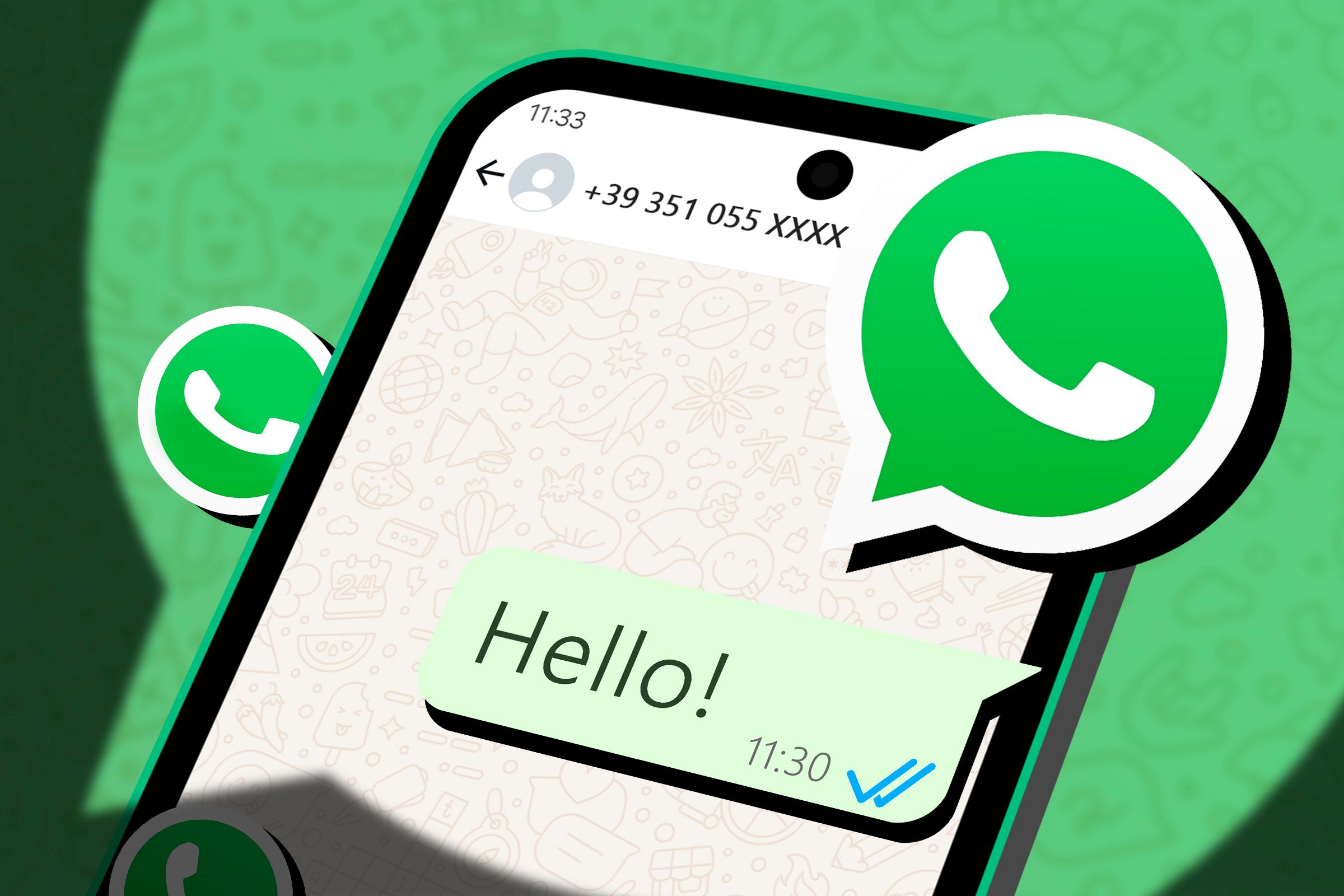

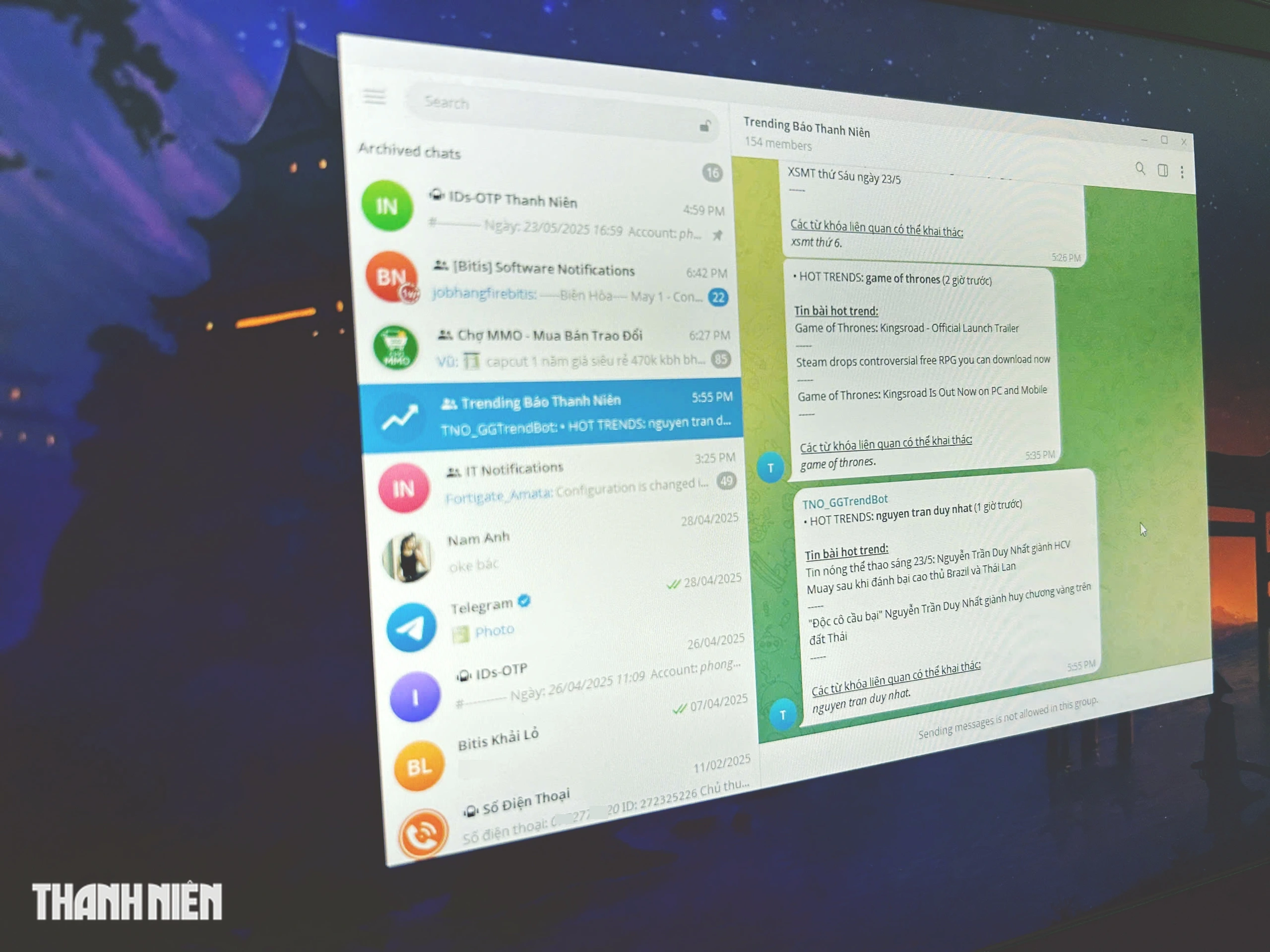
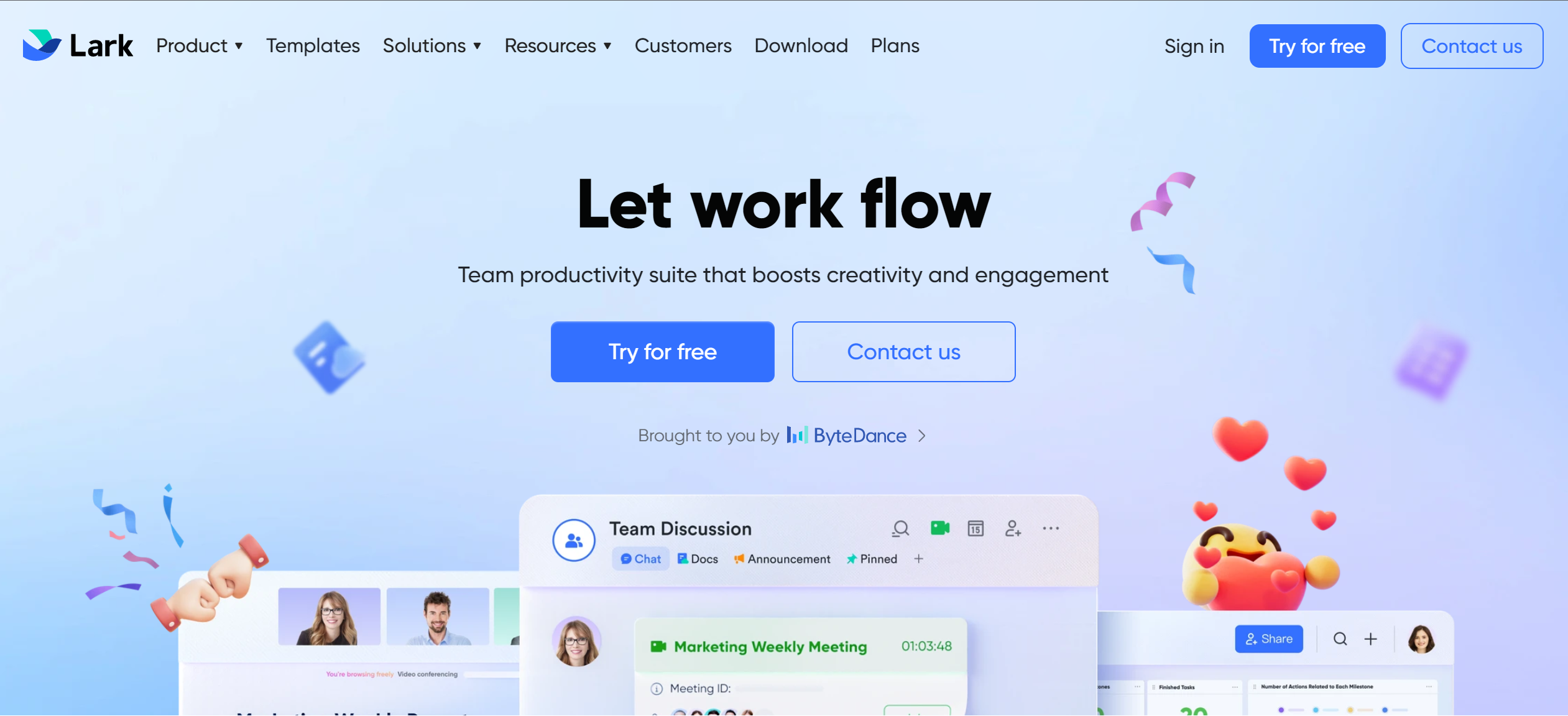
Post Comment